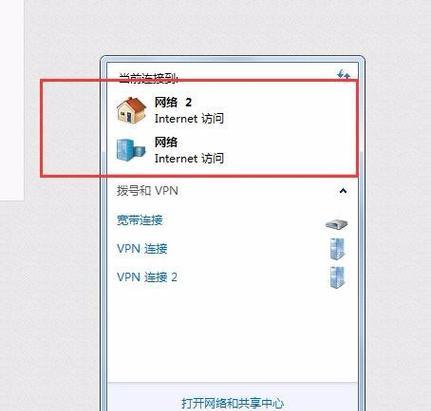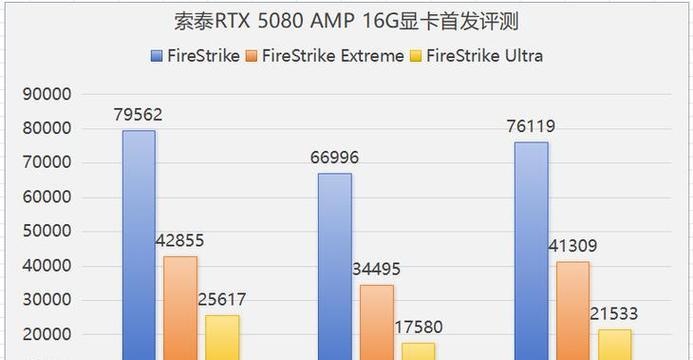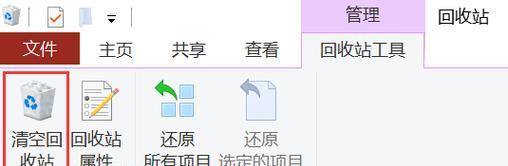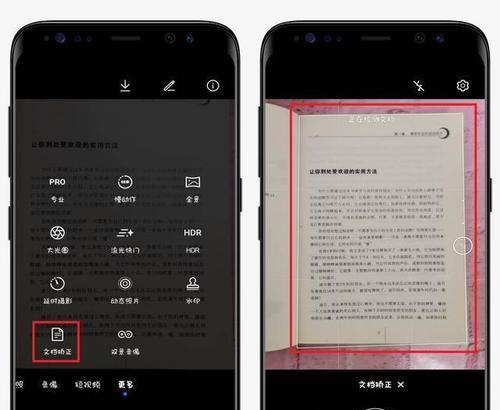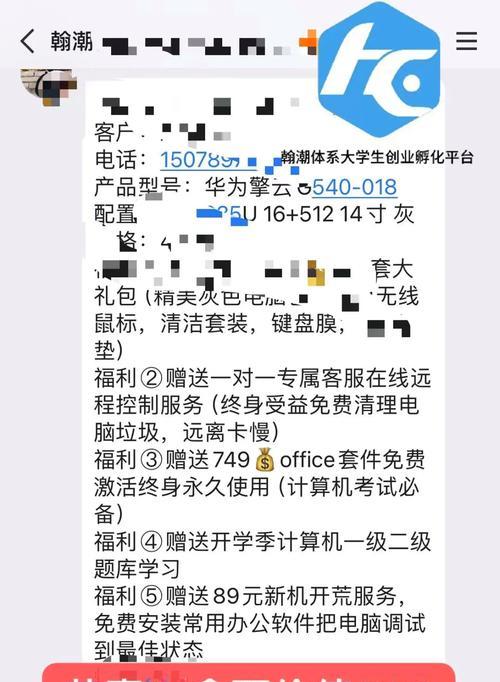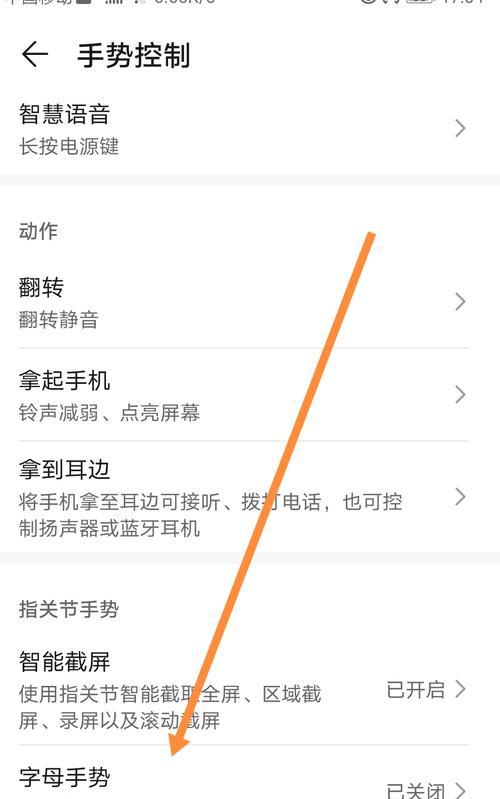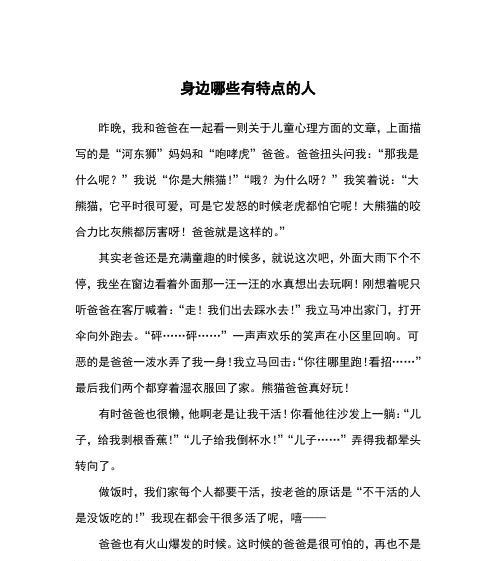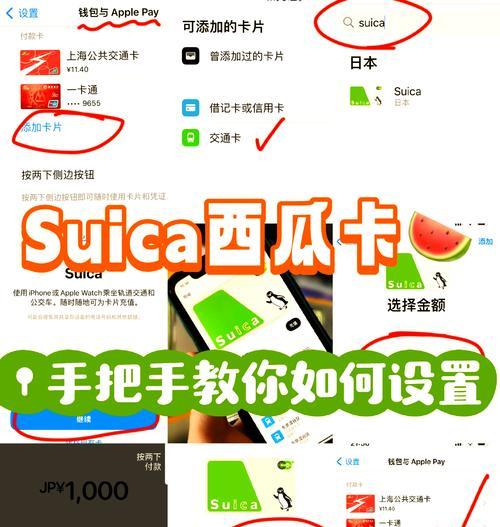台式电脑如何查看配置信息?台式电脑配置查询的步骤是什么?
台式电脑作为硬件性能的代表,常被游戏玩家和专业设计人员用作高效工作的工具。了解台式电脑的配置信息是掌握电脑性能,进行后续升级或维护的前提。如何查看台式电脑的配置信息呢?本文将向您详细解答台式电脑配置查询的步骤,提供深度指导,确保您能轻松掌握这一技能。
一、通过系统信息查看台式电脑配置
1.1使用"系统信息"工具
步骤1:点击电脑左下角的“开始”按钮,然后在搜索框输入“系统信息”并回车。
步骤2:在打开的“系统信息”窗口中,您可以看到“系统类型”、“处理器”以及“安装的内存(RAM)”等基本信息。
深度指导:如果是64位操作系统,Windows会在“系统类型”中显示64位,并可能会显示您的操作系统名称(如Windows10)。而“处理器”信息指的是CPU的型号,而“安装的内存(RAM)”则显示已安装的物理内存大小。
1.2利用"dxdiag"工具
步骤1:在“开始”菜单的搜索框中输入“dxdiag”并回车。
步骤2:在“DirectX诊断工具”中,切换到“系统”标签页查看操作系统信息;切换到“显示”标签页可以查看显卡信息。
深度指导:“dxdiag”可以提供更为详尽的系统及显示卡信息。在“显示”页中,您可以找到显卡制造商、型号、显存大小、驱动程序版本等信息。
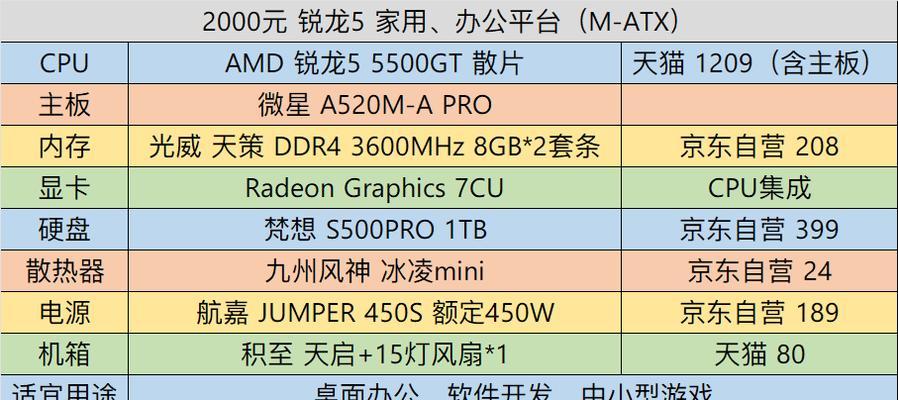
二、通过任务管理器查看台式电脑配置
2.1快捷键打开任务管理器
步骤1:按下`Ctrl`+`Shift`+`Esc`组合键,或通过右键点击任务栏,选择“任务管理器”来打开。
步骤2:在任务管理器窗口中,点击“性能”标签,系统会自动展示CPU、内存、硬盘、网络和显卡的性能图表。
深度指导:任务管理器中的“性能”选项卡提供了实时数据,您可以观察到CPU和内存的使用情况,以及硬盘的读写活动等。右键点击图表中的设备可以显示更详细的信息。
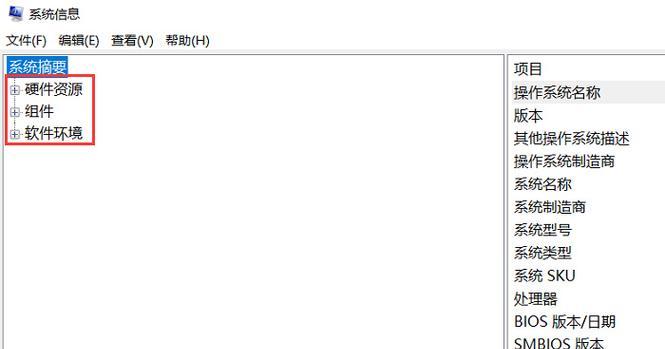
三、使用第三方软件查看台式电脑配置
3.1选择合适的第三方软件
您可以选择如CPU-Z、GPU-Z等专业的硬件检测软件,这些软件能提供更详细的信息。
步骤1:前往官方网站下载CPU-Z或GPU-Z软件。
步骤2:安装并运行软件,它们会分别为您提供CPU和GPU的详细规格、制造商、频率等信息。
深度指导:这些第三方软件除了能提供硬件信息外,还可以进行性能监控和测试,对于性能爱好者来说是不可或缺的工具。
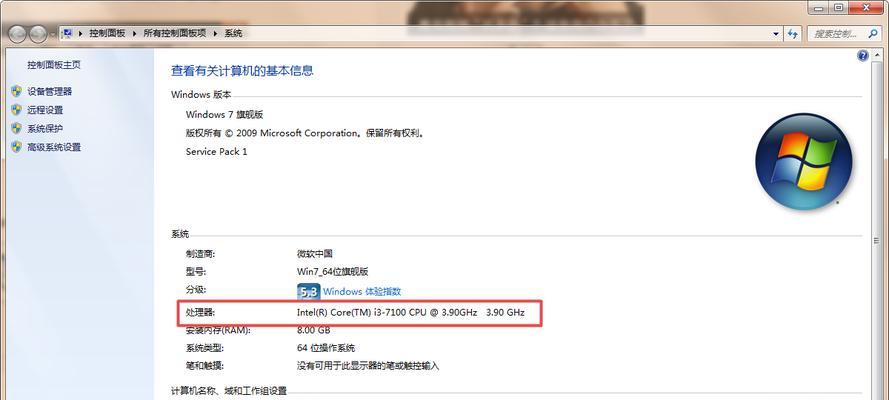
四、查看台式电脑物理配置
4.1检查硬件标识
对于不想接触太多软件操作的用户,直接查看台式机内部硬件标识也是一个便捷的方式。
深度指导:打开机箱,可以直接观察到硬盘、内存条上印刷的信息,以及显卡、主板的型号和品牌。在电源静止不动的情况下,拔下并查看组件上的标签,可以帮助您确认硬件的型号和规格。
五、常见问题解答与实用技巧
5.1常见问题
问题1:如何区分电脑是32位还是64位?
回答:通过上述“系统信息”查看,可以直观地看到“系统类型”。
问题2:为什么查看的显存大小和购买时说的不一样?
回答:显示的显存包括集成显存和共享显存,使用“dxdiag”可查看实际的显存大小。
5.2实用技巧
经常监测系统性能可以帮助您发现潜在问题。
保留硬件的购买收据和保修卡,以便日后查询或更换时使用。
六、结语
掌握台式电脑配置信息的查询方法对于电脑管理和维护至关重要。通过系统信息、任务管理器、第三方软件以及其他简单的物理检查,您可以轻松获取台式电脑的各项硬件配置详情。希望本文的步骤指导和技巧分享能帮助您更好地了解和使用您的台式电脑。
版权声明:本文内容由互联网用户自发贡献,该文观点仅代表作者本人。本站仅提供信息存储空间服务,不拥有所有权,不承担相关法律责任。如发现本站有涉嫌抄袭侵权/违法违规的内容, 请发送邮件至 3561739510@qq.com 举报,一经查实,本站将立刻删除。
- 上一篇: 电脑动态关机代码在哪里查看?看不懂怎么办?
- 下一篇: 电脑计算机图标如何更改?
- 站长推荐
-
-

充电器发热的原因及预防措施(揭开充电器发热的神秘面纱)
-

电饭煲内胆损坏的原因及解决方法(了解内胆损坏的根本原因)
-

Mac内存使用情况详解(教你如何查看和优化内存利用率)
-

厨房净水器滤芯的安装方法(轻松学会安装厨房净水器滤芯)
-

如何正确对焦设置XGIMI投影仪(简单操作实现高质量画面)
-

电饭煲内米饭坏了怎么办(解决米饭发酸变质的简单方法)
-

Switch国行能玩日版卡带吗(探讨Switch国行是否兼容日版卡带以及解决方案)
-

手机处理器天梯排行榜(2019年手机处理器性能测试大揭秘)
-

电饭煲自动放水不停的故障原因与解决办法(探索电饭煲自动放水问题的根源及解决方案)
-

电饭煲蛋糕的制作方法(在制作过程中不使用碱的窍门)
-
- 热门tag
- 标签列表
- 友情链接